Cómo abrir enlaces de correo electrónico con Gmail en Chrome de forma predeterminada
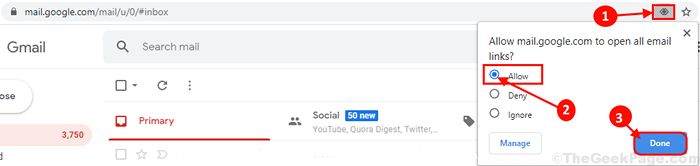
- 850
- 147
- Berta Solano
Si desea abrir sus enlaces de correo electrónico solo con Google Chrome En su Windows 10 y se pregunta cómo hacerlo, está en el lugar correcto. Siga este artículo paso a paso y después de hacer estos cambios, todos los enlaces de correo electrónico se abrirán en Google ChromE Browser en su computadora.
Configurar Google Chrome para abrir todos los enlaces de correo electrónico-
1. Clickea en el Buscar caja y escriba "cromo", haga clic en "Google Chrome"En el resultado elevado de la búsqueda para abrir el Google Chrome Ventana de tu computadora.
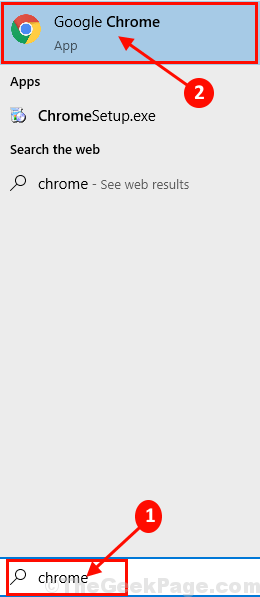
2. En Google Chrome Ventana, vaya a la barra de direcciones en la parte superior de la ventana y escriba Chrome: // Configuración/manejadores y golpear Ingresar. Manipulador La configuración se abrirá en su computadora.
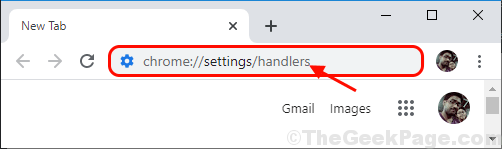
3. Bajo Manejadores Configuración, si nota: "correo.Google.comunicarse"Ya está allí, luego haga clic en los tres puntosmenú en la barra de direcciones y luego haga clic en "Eliminar"Para eliminarlo.

4. Voltee la palanca junto a la opción 'Permita que los sitios soliciten convertirse en manejadores predeterminados para protocolos (recomendado)' a 'Apagado'(cambiarlo a la dirección izquierda) y luego alternarlo'En'(Cambiarlo a la dirección correcta).
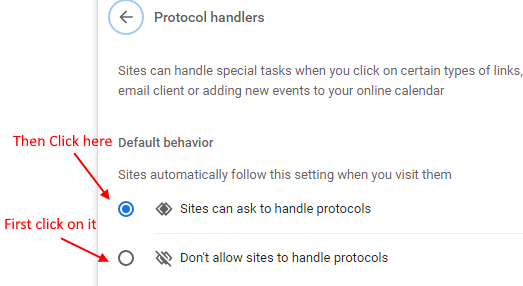
5. Ahora, abra otra pestaña en el Cromo ventana y tipo "https: // correo.Google.comunicarse"Y golpear Ingresar.
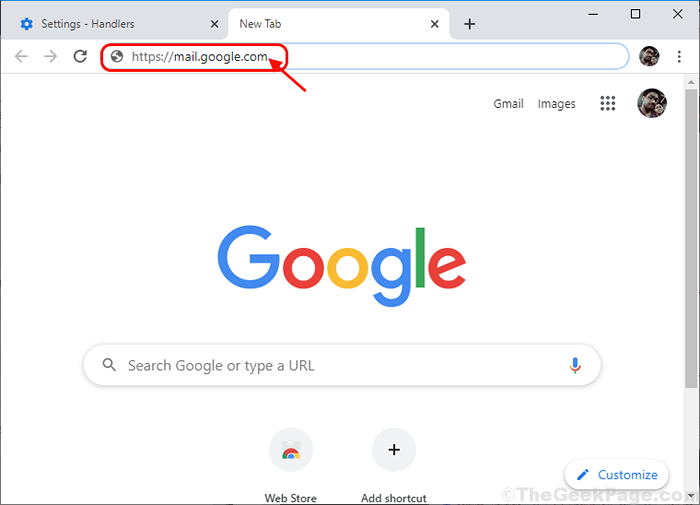
6. Ahora notarás un manejador de protocolo icono en la esquina derecha de la barra de direcciones (parece dos rombos fusionados), haga clic en él y luego haga clic en "Permitir"En la ventana desplegable.
7. Finalmente, haga clic en "Hecho"Para completar el proceso.
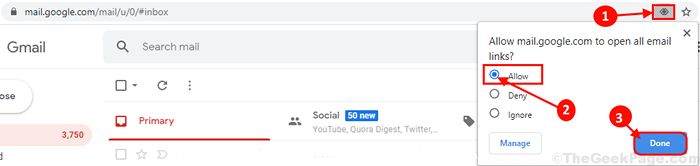
8. Tan pronto como haya hecho clic en 'Hecho', Ajustes La ventana se abrirá en su computadora. Cerca Ajustes ventana.
Eso es todo! De ahora en adelante, todos los enlaces de correo electrónico se abrirán en el Google Chrome Solo ventana.
- « Arreglar el problema de 'esta configuración es aplicada por su administrador' en Google Chrome
- Se corrigió el Servicio del Cliente de Política del Grupo Falló el error de inicio de sesión en Windows 10/11 »

